Opas Lumion-vesileiman poistamiseen työpöydältä vaivattomasti
Lumion on sovellus, jota arkkitehti käyttää yleisimmin 3D-suunnittelun luomiseen talosta, sairaalasta, koulusta, infrastruktuurista jne. Tämän kaltaisella tehokkaalla ohjelmistolla voit helposti antaa ihmisille visuaalisen kuvan siitä, miltä rakennus näyttää todellisuudessa -aika. Vaikka voit käyttää ilmaista kokeiluversiota, suurin kohtaamasi ongelma on se, että se jättää vesileiman viennin jälkeen. Se ei ole hyvä ammattiesityksiin.
Sen sijaan, että murehtisit tästä ongelmasta, voit käyttää parasta ohjelmistoa vesileiman poistamiseen ja esittää se ilman Lumionin logoa. Haluatko tietää kuinka poistaa Lumion-vesileima? Jos näin on, sinun on luettava alla tiedot, jotka olemme lisänneet jokaiseen ohjelmistoon, joka voi ratkaista ongelman.

Osa 1. Suosituimmat tavat Lumion-vesileiman poistamiseen verkossa ja offline-tilassa
FVC Video Converter Ultimate
Voitko poistaa Lumion pro 9 -vesileimat? Kysymystä ei tarvitse esittää, koska FVC Video Converter Ultimate on paras ratkaisu vesileiman poistamiseen Lumionilla kuvaamastasi videosta. Tämä ohjelmisto on ylivoimainen vesileiman poistamisessa; se poistaa ainutlaatuisesti vietyyn videotiedostoon liitetyn vesileiman. Oletetaan myös, että olet Windows-käyttäjä. Siinä tapauksessa voit ladata sen Windows-version poistaaksesi vesileiman tämän täydellisen ohjelmiston avulla. Mutta jos olet Mac-käyttäjä, sinun ei tarvitse huolehtia, koska tämä ohjelmisto on saatavilla muissa käyttöjärjestelmissä.
Lisäksi? Sillä voi myös tehdä useita asioita, kuten lisätä tehosteita Lumion-videoon ja käyttää siirtymätehosteita sen parantamiseksi. Verrattuna muihin ohjelmistoihin tämä työkalu on paras ohjelmisto muiden vesileimanpoistoaineiden joukossa, jotka voit ladata markkinoilla. Joten jos haluat poistaa Lumion-vesileiman, voit tehdä sen vaivattomasti ja muutamassa vaiheessa seuraamalla alla olevia ohjeita.
Vaihe 1. Lataa ohjelmisto Windows- tai Mac-tietokoneellesi napsauttamalla alla olevaa latauspainiketta. Valitse oikea painike ladataksesi sen oikean version. Asenna se painamalla aiemmin lataamaasi tiedostoa ja siirry seuraavaan vaiheeseen avaamalla se.
Ilmainen latausWindows 7 tai uudempiSuojattu lataus
Ilmainen latausMacOS 10.7 tai uudempiSuojattu lataus
Vaihe 2. Kun olet käynnistänyt ohjelmiston, avaa Työkalupakki, ja löydä Video Watermark Remover ominaisuuksia, jotka tulevat näkyviin, kun napsautat Toolboxia.
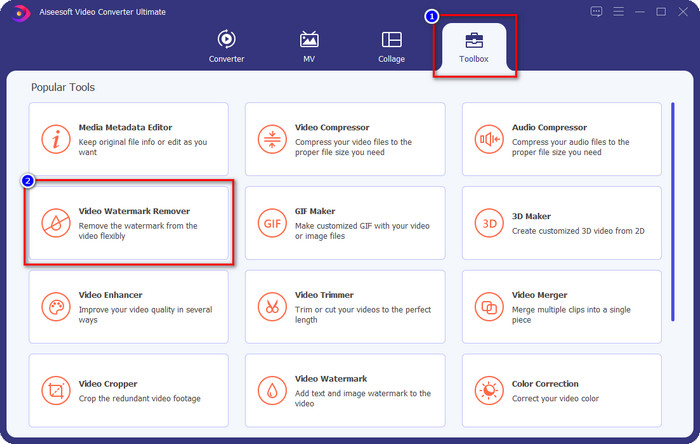
Vaihe 3. Jos haluat ladata Luminion-tiedoston, joka vie vesileimalla, napsauta + -kuvaketta, etsi vesileimalla varustettu videotiedosto, napsauta sitä ja paina sitten Avata ladataksesi sen.
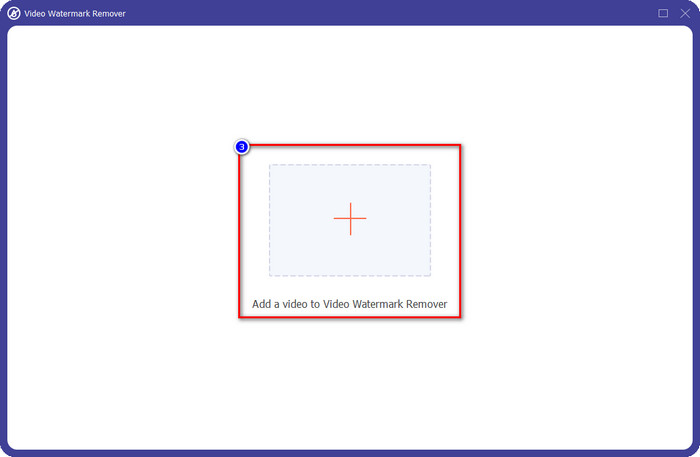
Vaihe 4. Klikkaus Lisää vesileiman poistoalue poistaaksesi videoon lisätyn Luminion-vesileiman.
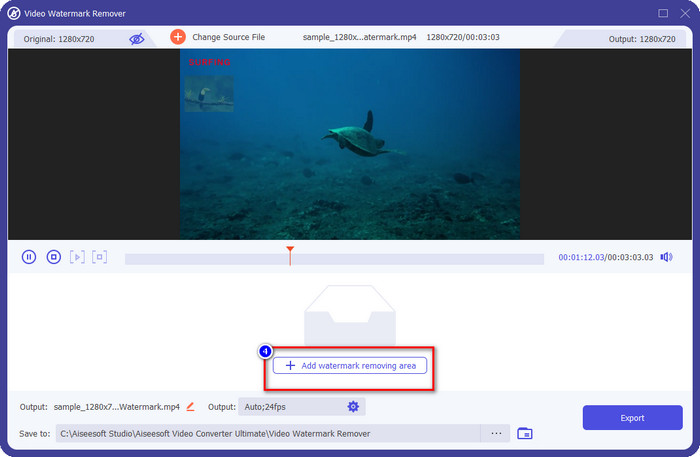
Vaihe 5. Säädä vesileimanpoistoainetta vetämällä pisteitä kehyksestä peittämään vesileiman. Sinä pystyt pidä ja vedä kehys sijoittaaksesi sen oikein videoon, jossa on vesileima.
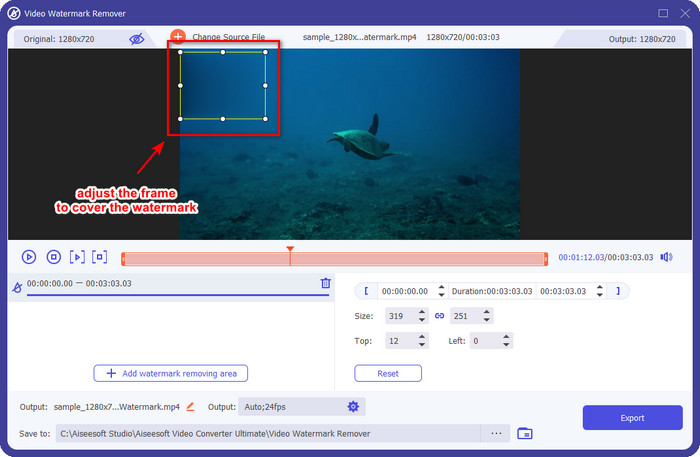
Vaihe 6. Tallenna video ilman Luminion-vesileimaa napsauttamalla Viedä, ja se tallentaa videon automaattisesti ilman vesileimaa.
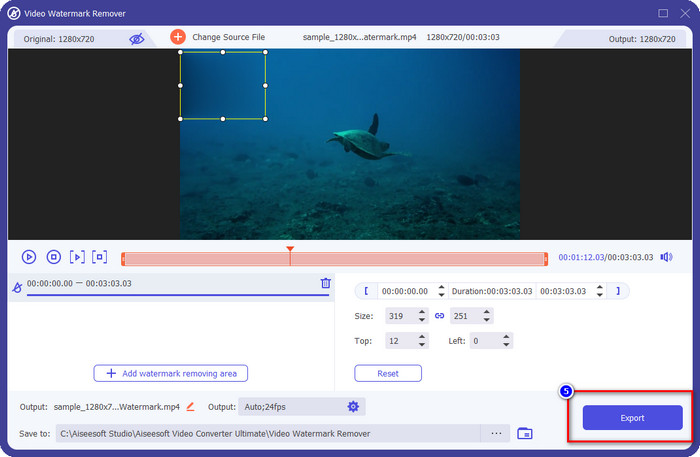
Aiseesoft ilmainen vesileimanpoistoaine verkossa
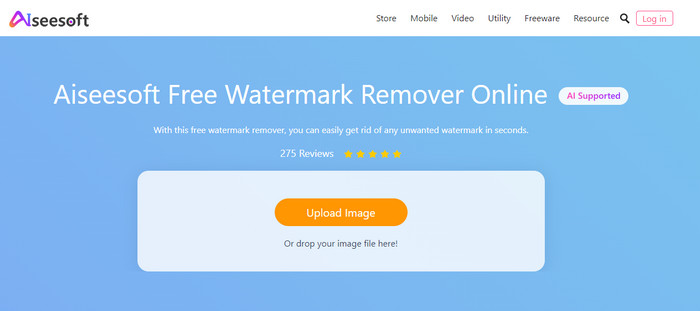
Aiseesoft ilmainen vesileimanpoistoaine verkossa voit poistaa Lumion-vesileiman kuvasta. Vaikka verkkotyökalu ei poista vesileimaa videosta, voit silti käyttää tätä online-ohjelmistoa, jos haluat poistaa vesileiman kuvastasi. Tämän työkalun lataaminen ei myöskään ole välttämätöntä, koska se on saatavilla verkosta. Joten jos haluat säästää tilaa työpöydälläsi etkä halua odottaa latausprosessia, onneksi voit käyttää tätä ohjelmistoa vesileiman poistamiseen.
Tämä ohjelmisto on paras ratkaisu vesileiman poistamiseen jokaisesta kuvastasi. Tämä työkalu on kuitenkin ilmainen käyttää ja se on käytettävissä kaikissa verkkoselaimissa hakua varten.
Vaihe 1. Hae poistajan virallisilla verkkosivuilla verkosta, avaa sitten vesileimanpoistolaitteen verkkosivusto ja napsauta Lataa kuva lisätäksesi kuvan, jossa on Lumion-vesileima.
Vaihe 2. Kohokohta vesileima käyttämällä yllä olevia työkaluja; Varmista, että peität Lumion-vesileiman, jotta voit poistaa sen.
Vaihe 3. Klikkaus Poista jotta Lumion-kokeiluvesileima katoaa ennen kuvan tallentamista. Napsauta sen jälkeen Tallentaa viedäksesi Lumion-kuvan ilman vesileimaa.
Gihosoftin videoeditori
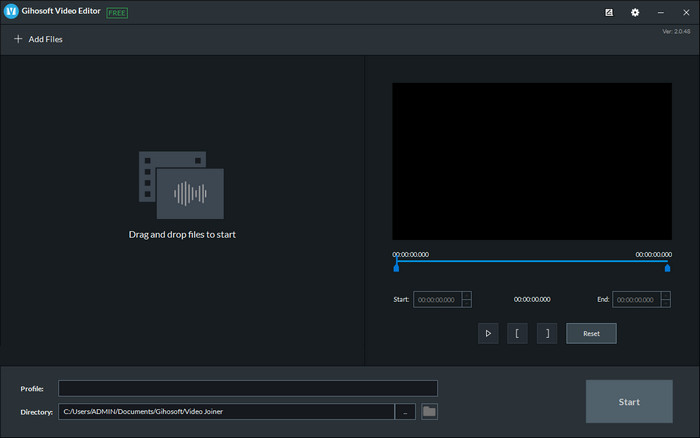
Gihosoftin videoeditori voi auttaa sinua poistamaan vesileiman videosta leikkaamalla sen pois. Tämä työkalu voi muuntaa tuomasi videotiedoston ja poistaa samalla vesileiman. Vaikka ohjelmistoa voi käyttää ilmaiseksi Windowsissa ja Macissa, useista vesileimojen poistamisen haitoista tuli ongelma monille käyttäjille heidän käytön aikana. Se ei voi suoraan poistaa vesileimaa lataamastasi videosta, varsinkaan jos vesileima on sijoitettu videoon eikä leikkeen alkuun tai loppuun. Vaikka ohjelmisto ei ole yhtä hyvä kuin toinen edellä mainitsemamme vesileimanpoistoaine, voit silti käyttää sitä leikkeen vesileiman leikkaamiseen tällä työkalulla helposti.
Vaihe 1. Voit ladata ohjelmiston työpöydällesi vierailemalla sen virallisella verkkosivulla saadaksesi videoleikkurin.
Vaihe 2. Avaa ohjelmisto, napsauta Lisää tiedostojaja lataa video vesileimalla.
Vaihe 3. Pidä ja vedä pelata päätä sisään ja ulos leikataksesi vesileiman pois videostasi.
Vaihe 4. Tallenna muutokset napsauttamalla Leikata, ja se aloittaa vientiprosessin.
Osa 2. Usein kysyttyä Lumion-vesileiman poistamisesta
Voinko ostaa premium-Lumionin vesileiman poistamiseksi?
Kyllä, voit ostaa sen premium-version. Kun viet tekemäsi 3D-suunnitelman, vesileimaa ei tule, olipa kyseessä video tai kuva.
Mikä on tehokas tapa poistaa Lumion-vesileima?
Sen sijaan, että lataat laitteellesi ohjelmiston poistaaksesi vesileiman videosta tai kuvasta, jonka vietät Lumionissa, voit ostaa sen premium-version. Mutta oletetaan, että sinulla ei ole rahaa maksaa sitä. Siinä tapauksessa voit käyttää erilaista vesileimanpoistoainetta, jonka mainitsimme tässä artikkelissa.
Miksi en voi käynnistää Lumionia oikein?
Jos haluat käyttää Lumionia oikein, tarvitset korkealaatuisen työpöydän, joka vastaa vaadittua standardia. Vaikka voit käynnistää sen alhaisella versiolla, se kaatuu usein, ja joskus et voi käynnistää ohjelmistoa oikein työpöydälläsi.
Johtopäätös
Nyt kun tiedämme erilaisia tapoja poistaa Lumion-vesileima. Voit ymmärtää tekemäsi 3D-suunnittelun vesileiman poistamisen esitelläksesi sen ammattimaisesti. Joten mikä työkalu mielestäsi riittää tarpeisiisi? Oletetaan, että et ole valinnut, mitä sinun pitäisi käyttää. Siinä tapauksessa suosittelemme käyttämään FVC Video Converter Ultimate että poista videon vesileima koska se on yksinkertaisesti paras muiden joukossa. Joten jos haluat parhaan vesileiman videonpoistosovelluksen, napsauta yllä olevaa latauspainiketta ja käytä sitä heti lataamisen ja asennuksen jälkeen.



 Video Converter Ultimate
Video Converter Ultimate Näytön tallennin
Näytön tallennin



